ベースマップのカスタマイズ
このトピックの内容
マップ ビューアーは、ベースマップ ギャラリーを提供します。ベースマップ ギャラリーを使用すると、Portal for ArcGIS で作成された Web マップのベースマップを変更することができます。このベースマップ ギャラリーは、グループを使用してベースマップを共有しています。
管理者として、マップ ビューアーで使用できるベースマップと、マップ ビューアーを開いたときにデフォルトで表示されるベースマップを構成できます。ポータル管理者は、Portal for ArcGIS に付属するデフォルトのベースマップ ギャラリーを使用したり、独自のグループをベースマップ ギャラリーとして定義したりできます。ベースマップ ギャラリーとして設定されたポータル グループからマップを追加または削除すると、そのマップはマップ ビューアー内のベースマップの選択肢としても追加または削除されます。
ベースマップ ギャラリーに対して独自のグループを作成した場合、以下を使用してカスタム ベースマップを作成できます。
- 既存のベースマップ (デフォルト ギャラリーのベースマップなど)
デフォルトのベースマップ ギャラリー内にあるすべてのベースマップは、全世界を表示します。組織がこれより小さな範囲のマップしか作成しない場合は、その範囲のマップを保存できます。
たとえば、組織がアイスランドの南部だけのデータを使用してマップを作成する場合、南アイスランドだけを含む範囲のベースマップを作成できます。これらのマップを、組織のベースマップ ギャラリーとして指定したグループに配置し、その中の 1 つをデフォルト ベースマップとして選択して、マップ ビューアーで使用することができます。
注意:
Web マップをオフラインで取得する場合、これは行わないでください。
- Web マップ
1 つのレイヤーを含む Web マップを作成し、ベースマップ ギャラリーとして指定したグループで共有できます。
ベースマップで使用するレイヤーが複数ある場合、それらのレイヤーを含むマップ サービスを公開して、そのマップ サービスを Web マップに追加します。その Web マップを保存して、ベースマップ ギャラリーとして設定したグループで共有します。
次のセクションでは、カスタム ベースマップを使用するようにポータルを構成する方法について説明します。
ベースマップ ギャラリーに使用するグループの作成
組織のベースマップを格納するグループを作成します。
- ポータル Web サイトにサイン インします。
- [グループ] を開き、[グループを作成] をクリックします。
- グループの名前、サマリー、説明、タグを入力します。
- [ステータス] は [パブリック] のままにしておきます。これは、マップ ビューアーを使用しているすべてのユーザーがベースマップにアクセスできるようにするために必要です。
- 組織のメンバーがマップを適用できるように、グループへの加入を要求する場合、[ユーザーはグループへの加入を申し込むことができます。] をオンのままにしておきます。メンバーを招待する場合は、オフにします。
- ベースマップをグループに提供できるユーザーを選択します。
- 共有するベースマップを他のグループ メンバーが作成する場合は、[すべてのメンバー] を選択します。
- ポータル管理者だけがベースマップを作成し、このグループで共有する場合は、[グループ管理者のみ] を選択します。
- [並べ替え] ドロップダウン リストから、ベースマップを並べ替えるデフォルトの方法を選択し、次に [昇順] をオン/オフにして、昇順または降順のどちらで表示するかを選択します。
- [保存] をクリックして、グループを作成します。
ベースマップの作成と共有
ベースマップ ギャラリーに使用するグループを作成したので、Web マップを作成してギャラリーに加える必要があります。
ベースマップとして使用する Web マップを作成したら、ベースマップ ギャラリーとして使用するグループでそれらを共有します。また、マップ ビューアーのすべてのユーザーがベースマップにアクセスできるように、それらをすべてのユーザー (パブリック) と共有する必要があります。
- マップ ビューアーを開きます。
- 現在のベースマップ ギャラリーにある既存のベースマップを使用する手順
- [ベースマップ] をクリックします。
- ギャラリーからベースマップを選択します。
- 表示するエリアを限定するには、ベースマップの初期範囲として使用する範囲にズームします。
上述したように、組織のメンバーがオフラインでマップを取得する場合は、デフォルトのベースマップから作成されたベースマップを使用しないでください。
- サービスを使用する手順
- [追加] > [Web からレイヤーを追加] の順にクリックします。
- ドロップダウン リストから [ArcGIS Server Web サービス]、[WMS OGC Web サービス]、[WMTS OGC Web サービス] のいずれかを選択します。
- [URL] フィールドに、マップ サービスの URL を入力するか貼り付けます。
- [ベースマップとして使用] をオンにします。
- [レイヤーの追加] をクリックします。
次の例では、マイ マップのマップ サービスをベースマップとして追加しています。
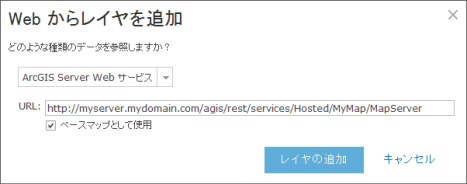
- Bing ベースマップを使用する手順
- [追加] > [Web からレイヤーを追加] の順にクリックします。
- ドロップダウン リストから [Bing ベースマップ] を選択します。
- 使用する Bing ベースマップを選択します。
- [レイヤーの追加] をクリックします。
ポータルが、Bing Maps キーで構成されている場合にのみ、Bing ベースマップが使用できます。
- マップ ビューアーで [保存] をクリックします。
[マップの保存] ダイアログ ボックスが表示されます。
- マップの [タイトル]、[タグ]、および [サマリー] を入力し、保存先のフォルダーを選択してから [マップの保存] をクリックします。
- マップ ビューアーからマップを共有する手順
- [共有] をクリックします。
- ベースマップ ギャラリー用に作成したグループの横にあるチェックボックスをオンにします。
- [すべてのユーザー] の横にあるチェックボックスをオンにします。
- [閉じる] をクリックして変更内容を適用し、[共有] ウィンドウを閉じます。
- 作成した複数のマップを一度に共有する手順
- [マイ コンテンツ] を開きます。
- ベースマップ ギャラリーに使用するすべての Web マップの横にあるチェックボックスをオンにして、[共有] をクリックします。
- ベースマップ ギャラリー用に作成したグループの横にあるチェックボックスをオンにします。
- [すべてのユーザー] の横にあるチェックボックスをオンにします。
- [OK] をクリックして、選択したすべてのマップを共有します。
ベースマップ ギャラリーとデフォルト ベースマップの設定
最後に [マップ] 設定を変更し、ポータルのベースマップ ギャラリーとして作成したグループを指定して、ベースマップ ギャラリーから 1 つのマップをデフォルト ベースマップとして選択します。デフォルト ベースマップは、マップ ビューアーを最初に開いたときに表示されるベースマップです。
- ポータル Web サイトの [組織] ページを開きます。
- [サイト設定] をクリックします。
- [マップ] をクリックして、マップ ビューアーを構成するページを開きます。
- [ベースマップ ギャラリー] ドロップダウン リストから、ベースマップ グループを選択します。
ヒント:
デフォルトの並べ替え条件はすでに設定してあるので、ここで変更する必要はありません。
- [デフォルト ベースマップ] ドロップダウン リストから、ベースマップの 1 つを選択します。組織で最も頻繁に使用されるベースマップを選択します。
- [保存] をクリックして、変更内容を適用します。
これで、マップ ビューアーで新しいマップを開くと、指定したデフォルトのベースマップがマップ内に表示されるようになります。マップ ビューアーで [ベースマップ] をクリックすると、作成した新しいベースマップ ギャラリーのマップが表示されます。